
     
|
|
|
|
 データ入力 データ入力 |
|
- どなたでも簡単に操作を行えるように、物件管理画面(物件管理システム)を導入しました。物件の選択、計算の実行、作図の表示等を全て物件管理システムのナビゲータウィンドウで行います。
- データの入力は、グラフィカルユーザーインターフェースによる対話入力、またはテキストエディタによる一括入力で行います。
- 対話入力では、[次へ]ボタンをクリックすることで必要なデータ項目が次々に表示されます。また、部材の配置はマウスを使った範囲選択での操作が可能で、配置された部材はリアルタイムで確認できます。
- 一括入力で入力したデータも対話入力に取り込むことができます。例えば、柱や梁のリストは一括入力で行い、配置は対話入力で行うことも可能です。
|
 オートデモ(対話入力) オートデモ(対話入力) |
|
- マウス操作による柱配置と大梁配置について、オートデモをご覧いただけます。なお、オートデモは伏図形式となっていますが、軸組形式での配置も可能です。
- マウス操作による床組配置について、オートデモをご覧いただけます。
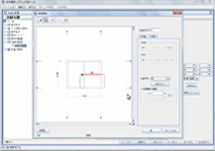
【床組配置】 |
 |
- スパンの追加と削除、スパン長の変更について、マウス操作によるオートデモをご覧いただけます。
|
[製品紹介へ戻る]
|
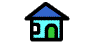
トップページへ
Copyright (C) KozoSoft Co.,LTD All rights
reserved.
|
|
|













